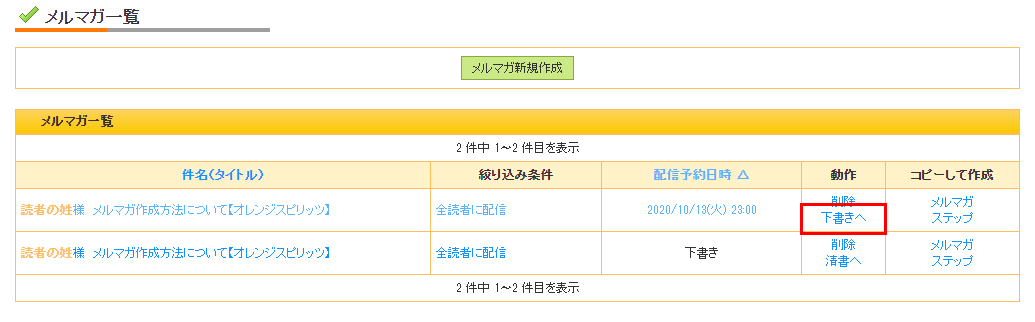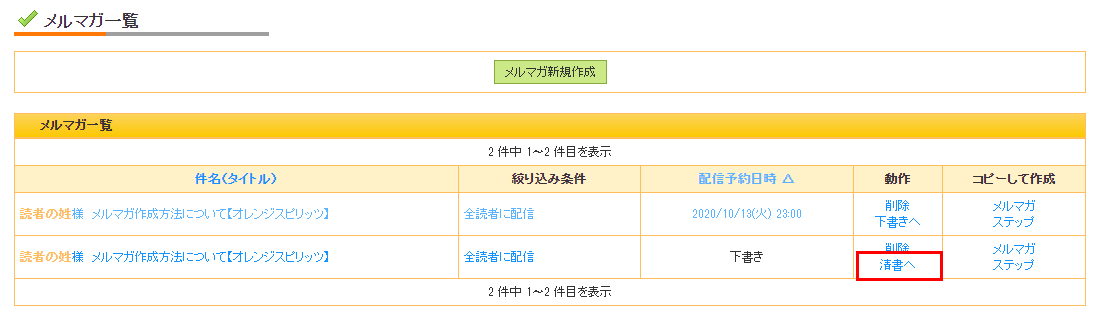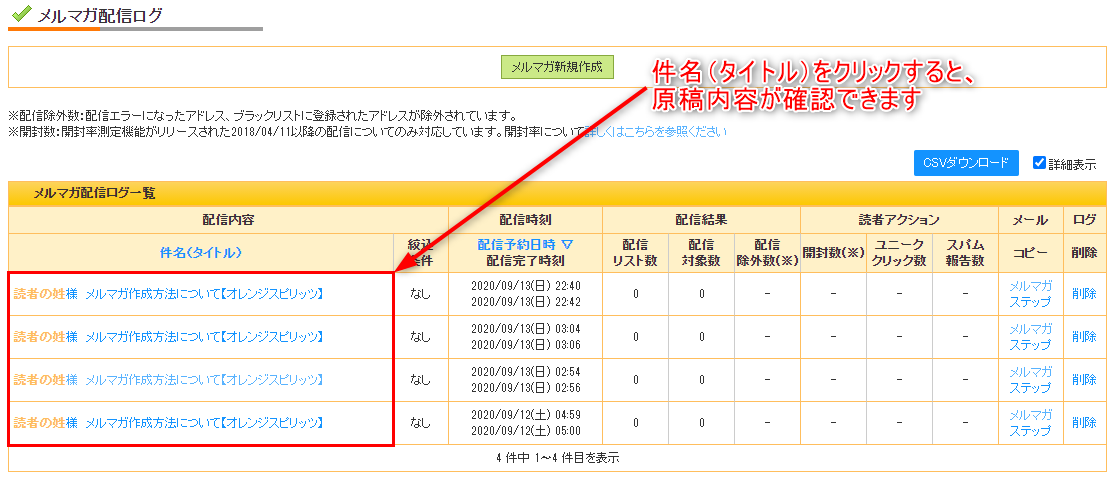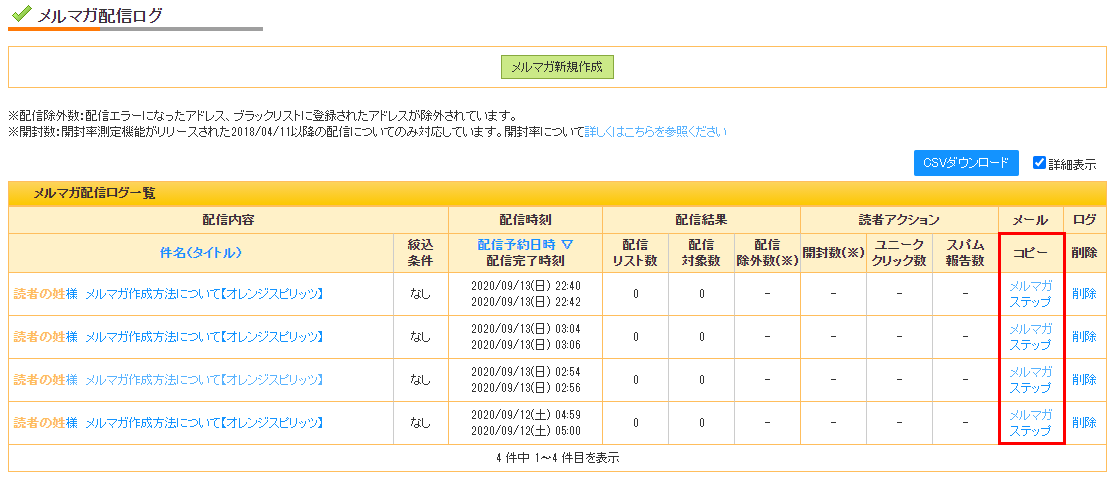メルマガ一覧・メルマガ配信ログ – 登録したメルマガ原稿をみたい
作成したメルマガ原稿は『メルマガ一覧』もしくは『メルマガ配信ログ』から閲覧することができます。
メルマガ一覧では配信前(配信予約中・下書き)、配信ログではすでに配信が完了したものを閲覧できます。
- メルマガ一覧・・・配信前(配信予約中・下書き)の一覧
- メルマガ配信ログ・・・配信済の一覧
ここでは、『メルマガ一覧』と『配信ログ』の操作方法を詳しく解説していきます。
【配信前のメルマガの確認方法】
[オレンジメール]>[プラン名]>[メルマガ]>[メルマガ一覧]から確認できます。(画像をクリックすると大きく表示されます)
下書き
配信前(配信予約中)のものを下書き状態にします。
前掲の画像で解説している通り、メルマガのタイトルをクリックするとその場で内容の編集を行うことができます。
しかし、編集中に配信予約時間が来たり、すでに配信が完了してしまった場合などには、以下のようなエラーが発生します。
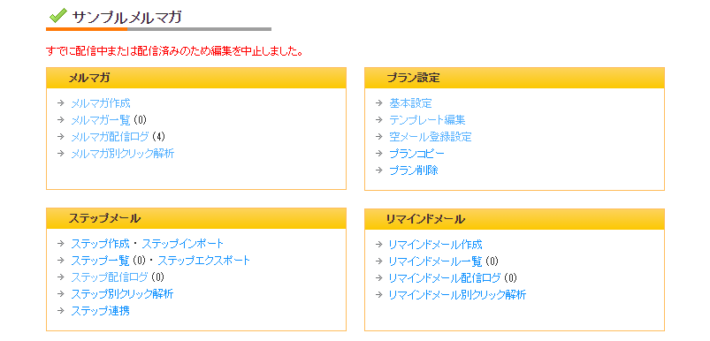
編集中に配信が行われてしまうことの無いように、メルマガ一覧から配信予約中のメルマガ原稿を編集する場合には、必ず一度『下書き』状態に戻してから編集を行うようにしましょう。
清書
『下書き』状態になっているメルマガ原稿を清書します。
『清書』を押すとメルマガ原稿編集画面に行くので、内容や配信日時を編集して配信予約、もしくは即時配信を行ってください。
【配信済のメルマガの確認方法】
[オレンジメール]>[プラン名]>[メルマガ]>[メルマガ配信ログ]から確認できます。(画像をクリックすると大きく表示されます)
読者から届いていないとのご連絡があった場合などに、原稿の確認をして、再送することができます。
配信済みのメルマガ原稿をコピーする
配信済みのメルマガは、コピーすることができます。
『メルマガ配信ログ』の『コピー』という列を見ていただくと、『メルマガ』『ステップ』の2つが表示されているのがわかります。
メルマガ原稿としてコピーしたい場合には『メルマガ』を、ステップメール原稿としてコピーしたい場合には『ステップ』をクリックしてください。
【ご注意】配信したメルマガをエクスポートする機能はありません。もし、配信後の内容をエクスポートしたい場合には、メルマガ配信ログを開いてコピー&ペーストでワードやテキストエディタに写して保管を行ってください。
お問い合わせは、お問い合わせフォームよりお願いいたします。